Okretanje VCR trake na DVD jedna je od najboljih stvari koje trebate učiniti sa svojim VHS datotekama. Iako su ove goleme optičke vrpce pomogle mnogim ljudima da sačuvaju svoje dragocjene uspomene i snimke, možda ćete trebati pomoć da ih pustite jer su se videorekorderi pokvarili i mogli bi se smatrati zastarjelima. S druge strane, DVD kasete su praktičnije ako želite uštedjeti prostor u svom domu i osigurati kompatibilnost tijekom reprodukcije. Ipak, oprostiti se od svojih VHS datoteka posljednja je stvar o kojoj biste sada trebali razmišljati jer još uvijek postoji mnogo načina za spremanje dragocjenih datoteka i dobrodošlicu im u digitalni svijet. U ovom smo postu odabrali najbolje opcije za pretvaranje videorekordera u DVD.
Dio 1. VCR vs DVD
Videorekorder ili VCR je elektromehanički uređaj koji vam omogućuje snimanje video kasete. Obično dolazi u VHS formatu s razlučivošću u rasponu od 230 do 270 redaka. Iako je korištenje ovih uređaja danas prilično nepopularno, način na koji evocira nostalgičnu vibru u vašim snimkama čini ih obećavajućim. Osim toga, videorekorderi su bili popularni sredinom i kasnim 80-ima u većini medija, uključujući TV emisije, reklame, filmove i slično. Primjetna zrna u vašim filmovima mogu označavati rezoluciju niske kvalitete, ali ti efekti mogu biti prihvatljivi i danas, ovisno o projektu na kojem radite.
Dok je VHS imao svoju ulogu u povijesti, izdavanje digitalnih video diskova (DVD-ova) bilo je veliko unapređenje u proizvodnji i distribuciji filmova i drugih medijskih sadržaja. U smislu kvalitete i funkcija, DVD-ovi su revolucionirali VHS. Za razliku od svog prethodnika, DVD-ovi omogućuju ljudima preskakanje kroz poglavlja u filmovima, a optički diskovi su relativno manji i teže.
Sve u svemu, VH i DVD igrali su jedinstvene uloge u svojim razdobljima. Međutim, ako želite napraviti sigurnosnu kopiju i spremiti preostale snimke na svojim VCR vrpcama prije nego što se konačno više ne koriste, naučit ćete kako prenijeti VCR na DVD će vam pomoći.
Dio 2. Kako pretvoriti/snimiti VCR na DVD
Pokušaj pretvaranja VHS kaseta u DVD može biti težak iz različitih razloga. Budući da se VHS uređaji za reprodukciju smatraju zastarjelim, reprodukcija vaših snimljenih datoteka na VHS-u može biti velika muka. Povrh toga, pokušaj izdvajanja vaših snimljenih datoteka omogućit će vam da ih reproducirate na TV ekranima, pa čak i da ih prenesete u pohranu u oblaku ako se pretvore u digitalni format. U ovom smo dijelu odabrali najučinkovitiju opciju koju možete isprobati ako želite promijeniti VCR vrpce u DVD pomoću uređaja za snimanje videa.
Korak 1Uključite videorekorder i DVD uređaj za prijenos videorekordera na DVD.
Korak 2Spojite svoj videorekorder na DVD player ili uređaj za video snimanje spajanjem odgovarajućih kabela na svaki priključak. Provjerite je li odgovarajući kabel umetnut u AV ulaz priključak kako bi proces bio uspješan.
Korak 3Na kraju, umetnite VHS kasetu u VCR player i prazan DVD-R disk u DVD snimač. Pritisnite tipku Snimiti gumb na DVD-u dok dodirujete gumb Play na videorekorderu.

Dio 3. Pretvorite VCR u DVD Near Me
Treća opcija prilikom pretvaranja VHS-a u DVD može biti za vas ako želite profesionalno sigurnosno kopirati VHS datoteke. Zgrabite pružatelja usluga u vašoj blizini može vas koštati nešto novčića, ali će vas spasiti od toga da sami obavljate posao. Povrh toga, vaše će datoteke biti uredno i uspješno snimljene. Sve što trebate učiniti je odnijeti svoje trake davateljima usluga u vašoj blizini. Ovdje su neki od pouzdanih kojima se možete obratiti.
1. iMemories.com: Uz naknadu za uslugu od $13, iMemories.com vam može pomoći vratiti VHS na DVD i druge datoteke kao što su Betamax, 8mm vrpca, Super 8 i više.
2. Costco: Costco je još jedan pružatelj usluga u vašoj blizini. Može pretvoriti VH u DVD za $20, koji pokriva maksimalno 2 vrpce i duljinu snimanja od 2 sata.
3. Walmart VHS na DVD uslugu: Walmart je još jedan profesionalni pružatelj usluga koji može izvrsno pretvoriti vaše vrpce. Iako može biti malo skuplji u usporedbi s drugim pružateljima usluga, pokriva podršku za širi format kao što su VHS-S, VHs-C, Foreign, MiniDVD, DVC i više.
Bonus: izvrstan DVD Creator za izradu DVD-a visoke kvalitete
Dodavanje začina vašem VHS-u koji je sada pretvoren u DVD još uvijek može prijeći na višu razinu ako koristite softver koji može profesionalno stvarati DVD-ove. Tipard DVD Creator je vrhunski alat koji će vam pomoći u kuriranju VHSc videozapisa u raznim digitalnim formatima kao što su M2TS, MOV, WMV, VOB, MOD, AVCHD, itd. Štoviše, ovaj softver ima izvanredan izbornik koji vam omogućuje prilagodbu datoteka prema vašim željama teme. Možete odabrati predloške koji odgovaraju vašem raspoloženju, a također imate mogućnost spajanja više videozapisa ili organiziranja svakog u poglavlja.
S druge strane, Tipard DVD Creator može se pohvaliti autorskim mogućnostima koje standardnu VHS rezoluciju pretvaraju u visokokvalitetnu. Od 270 redaka, možete spremiti svoje datoteke na DVD u razlučivosti do 4K i 8K. Štoviše, ovaj softver čini čuda jer dolazi s uređivačem videozapisa koji vam može pomoći u uljepšavanju vaših videozapisa kada obrežete, rotirate, dodate filtre, dodate titlove, pa čak i prilagodite zvuk. Ovo je najbolji način za korištenje ovog pretvarača videorekordera u DVD.
Korak 1Instalirajte Tipard DVD Creator
Najprije preuzmite program za instaliranje softvera i pokrenite ga na svom uređaju. Zatim pritisnite gumb Preuzmi ispod kako biste započeli postupak instalacije.

PROBAJ BESPLATNO Za Windows 7 ili noviji
 Sigurno preuzimanje
Sigurno preuzimanje
PROBAJ BESPLATNO Za Mac OS X 10.13 ili noviji
 Sigurno preuzimanje
Sigurno preuzimanjeKorak 2Učitajte datoteke na Alat
Nakon što se alat pokrene na vašem uređaju, odaberite DVD disk iz glavnog izbornika Tipard DVD Creatora. Nakon toga kliknite na Dodavanje medijskih datoteka i odaberite datoteke s vašeg računala.
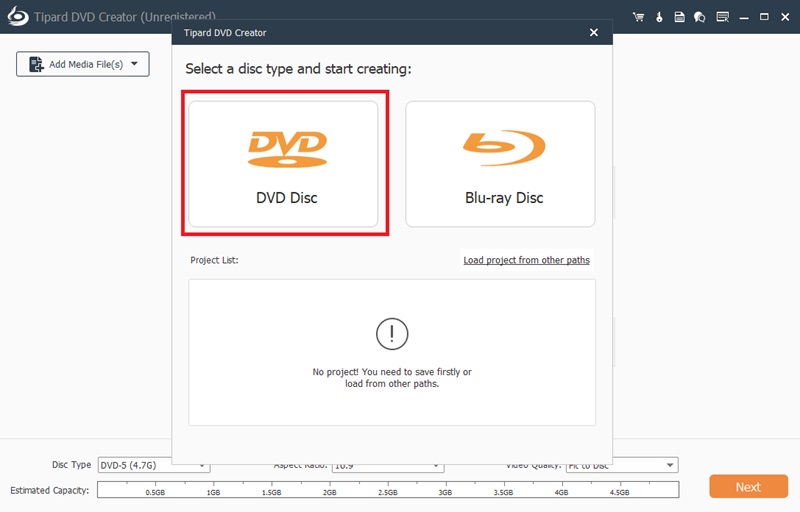
Korak 3Prilagodite DVD izbornik
Prije pisanja vašeg VCR zapisa na DVD, možete kreirati prilagođeni DVD izbornik kako bi vaši DVD-ovi bili privlačniji kada se reproduciraju na ekranu. Nakon učitavanja svojih videozapisa pritisnite gumb Dalje i bit ćete preusmjereni na izbornik odjeljak za prilagodbu. Odaberite svoj izbor na ploči Predlošci i dodajte naslov za svako poglavlje.

4. korakAutorski VCR na DVD
Nakon što izvršite promjene, pritisnite Spaliti gumb ispod kuta programa. Bit ćete preusmjereni na sljedeću ploču, gdje možete locirati mapu i dodati naslov svojim datotekama nakon što su autorske. Na kraju, pritisnite Početak i pričekajte da pretvarač videorekordera u DVD obradi vašu datoteku.
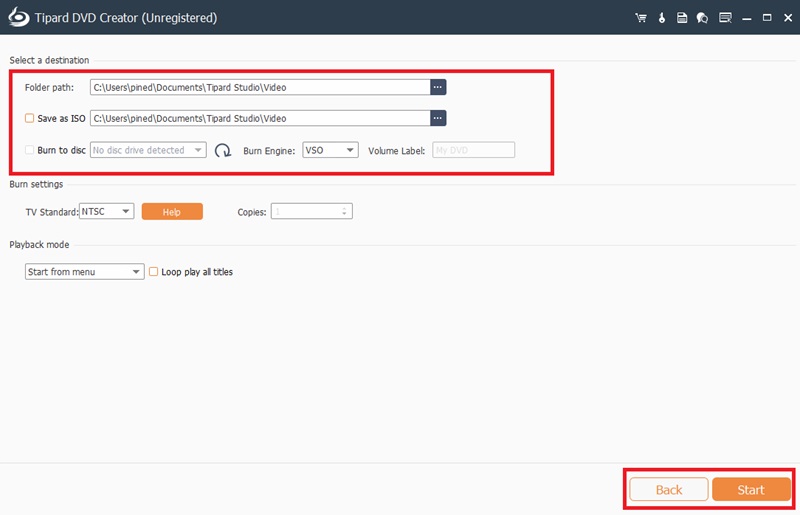
Tako ćete najbolje iskoristiti svoje VHS datoteke. Možete ručno pretvoriti VCR na DVD snimač korištenjem kabela, ali ako želite produžiti svoje datoteke koristeći svoje računalo, Tipard DVD Creator je jedan koji toplo preporučamo.
Najbolji alat za kopiranje i pretvaranje DVD diska/mape/ISO slikovne datoteke u različite formate.




